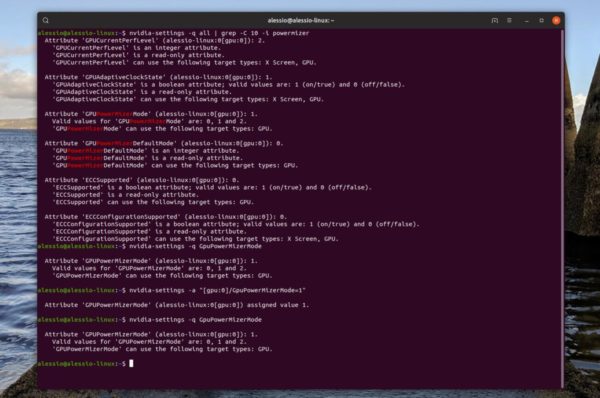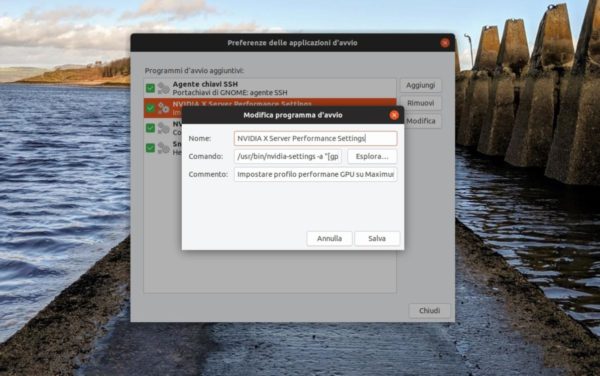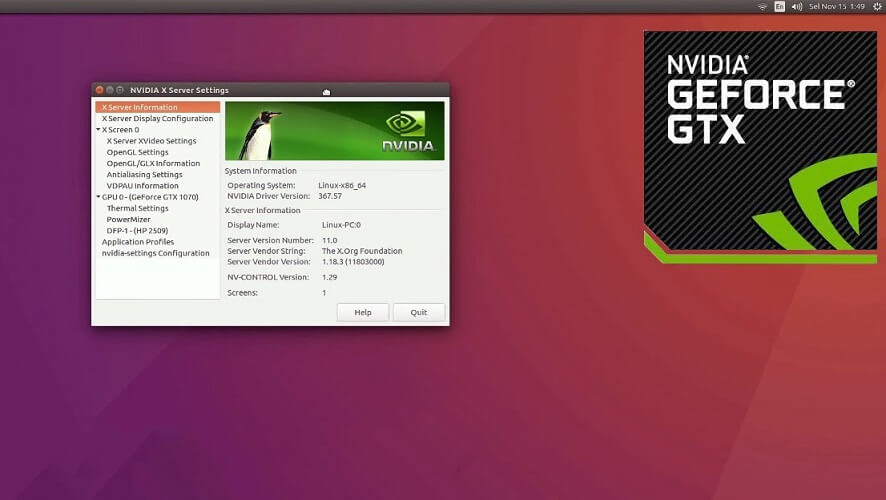Molti di voi sicuramente si saranno imbattuti in un problema molto seccante che riguarda i computer Ubuntu dotati di GPU NVIDIA. In particolare, la modalità performance selezionata nelle impostazioni PowerMizer, nel pannello di controllo, viene ripristinata ad ogni avvio del PC. Detto ciò, all’interno di questa guida vi spiegheremo come mantenere impostazioni NVIDIA PowerMizer su Ubuntu in modo da non incappare più in questo problema.
Premessa
Per impostazione predefinita, il pannello di controllo NVIDIA utilizza l’impostazione Auto o quella Adaptive e non la Prefer Maxiumum Performance. Ciò può comportare una riduzione significativa delle prestazioni della GPU della propria macchina.
Sfortunatamente, il pannello di gestione non propone nessuna funzione per poter mantenere questa impostazione di default, perciò ad ogni riavvio bisognerà procedere manualmente. Tuttavia, esiste una soluzione che permette di automatizzare tale processo sfruttando semplicemente il terminale. Nelle prossime righe vi elencheremo tutti i passaggi da seguire.
Come mantenere impostazioni NVIDIA PowerMizer su Ubuntu
Se il vostro intendo è quello di mantenere sempre attiva l’opzione Massime prestazioni all’interno di PowerMizer, vi basta semplicemente seguire alcune semplici indicazioni.
Innanzitutto, aprite il terminale e digitate il comando nvidia-settings -q all | grep -C 10 -i powermizer. Come risultato, otterrete una lunga lista di informazioni riguardanti la GPU NVIDIA presente nel vostro computer.
A questo punto, è necessario aprire il pannello di controllo NVIDIA X Server Settings attraverso il menu delle applicazioni di Ubuntu. Fatto ciò, tramite la barra laterale di sinistra, espandete la voce GPU 0 – (nome scheda grafica NVIDIA) premendo sulla freccetta e dopodiché cliccate su PowerMizer.
Adesso, individuate la voce Preferred Mode, cliccate sul menu a tendina presente accanto e scegliete Prefer Maximum Performance. Fatto ciò, cliccate sul pulsante Esci per due volte consecutive.
Adesso, tornate sul terminale e digitate il comando nvidia-settings -q GpuPowerMizerMode. Come potete vedere nel risultato ottenuto, GPUPowerMizerMode è impostato su 1. Ora, è necessario prendere nota del valore presente in corrispondenza di gpu:. Nella maggior parte dei casi questo è 0.
Usando tale informazione, è possibile impostare il valore di GpuPowerMizerMode su 1 dando il comando nvidia-settings -a “[gpu:0]/GpuPowerMizerMode=1”.
Dopo aver assegnato il valore 1, verificate che la modifica sia stata applicata correttamente sfruttando il comando nvidia-settings -q GpuPowerMizerMode.
Fatta questa operazione, è giunto il momento di automatizzare l’esecuzione di questo comando ogni volta che si accende il computer. Per fare ciò, aprite Applicazioni d’avvio tramite il menu delle applicazioni di Ubuntu e dopodiché premete sul pulsante Aggiungi. Fatto ciò, nel campo di Nome digitate NVIDIA X Server Performance Settings mentre in quello di Comando inserite il comando nvidia-settings -a “[gpu:0]/GpuPowerMizerMode=1”.
In conclusione, compilate il campo Commento con quello che preferite (es. Impostare profilo performance GPU su Maximum) e cliccate su Salva. Dato che adesso il comando è stato impostato come un programma che parte in automatico all’accesso di Ubuntu, non dovrete più preoccuparvi di operare manualmente. Avrete la vostra GPU NVIDIA sempre al massimo delle prestazioni!
Dubbi o problemi? Ti aiutiamo
Se vuoi rimanere sempre aggiornato, iscriviti al nostro canale Telegram e seguici su Instagram. Se vuoi ricevere supporto per qualsiasi dubbio o problema, iscriviti alla nostra community Facebook.